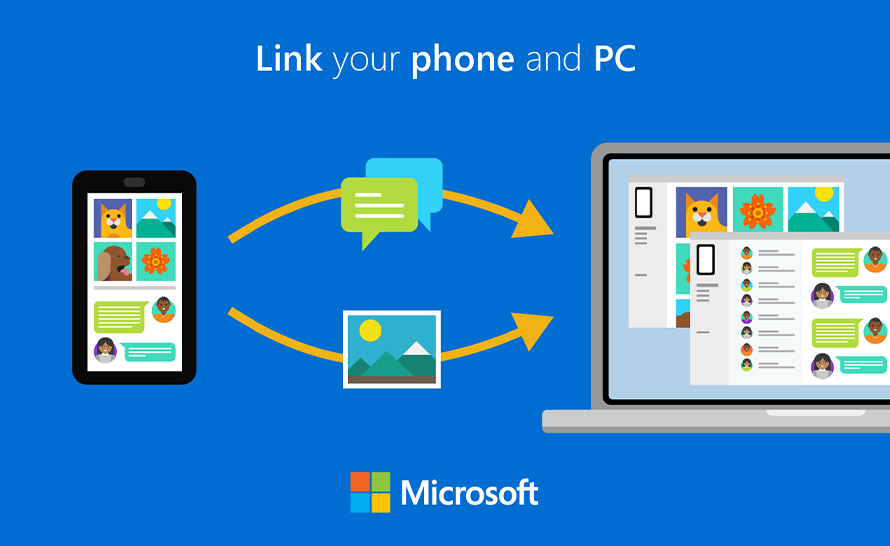W związku z premierę serii Galaxy S20 Microsoft zapowiedział przeciąganie i upuszczanie plików między smartfonami Samsunga a komputerami z Windows 10. Odpowiadają za to aplikacje Twój telefon i Łącze do Windows. Funkcjonalność stała się już dostępna dla Windows Insiderów.
Przeciąganie i upuszczanie wspiera wszystkie typy plików, niemniej jednak nie pozwala jeszcze przerzucać folderów. Za jednym razem możemy przeciągnąć maksymalnie 100 plików, a rozmiar pojedynczego pliku nie może przekraczać 512 MB. Na telefonie Samsunga musi być zainstalowane Łącze do Windows w wersji 1.5 lub wyższej. Telefon i PC muszą być połączone z tą samą siecią Wi-Fi. Przeciąganie i upuszczanie działa na trzy sposoby.
Przeciąganie z Moich plików
- Gdy otworzysz Ekran telefonu w aplikacji Twój telefon, użyj myszy, by nawigować do folderu w Moich plikach.
- Przytrzymaj plik dłużej, aż pojawi się znak wyboru, i zwolnij. Możesz zaznaczyć dodatkowe pliki, stukając je.
- Użyj myszy, by ponownie przytrzymać dłużej zaznaczone pliki, po czym pojawi się miniatura. Przerzuć pliki do pożądanej lokalizacji na PC. Kursor zmieni wygląd, wskazując, że można przerzucić pliki.
Przeciąganie z Galerii
- Gdy otworzysz Ekran telefonu w aplikacji Twój telefon, użyj myszy, by nawigować do Albumów, i wybierz jeden z nich.
- Przytrzymaj zdjęcie dłużej, aż pojawi się znak wyboru, i zwolnij. Możesz zaznaczyć dodatkowe zdjęcia, stukając je.
- Użyj myszy, by ponownie przytrzymać dłużej zaznaczone zdjęcia, po czym pojawi się miniatura. Przerzuć pliki do pożądanej lokalizacji na PC. Kursor zmieni wygląd ("Kopiuj"), wskazując, że można przerzucić pliki.
Przeciąganie z komputera do telefonu
- Gdy otworzysz Ekran telefonu w aplikacji Twój telefon, użyj myszy, by zaznaczyć pliki na PC, i przeciągnij je do okna aplikacji Twój telefon. Kursor zmieni wygląd ("Kopiuj"), wskazując, że można przerzucić pliki.
- Zwolnij przycisk myszy (upuść), a pliki zaczną się kopiować. Przez kilka sekund wyświetli się pasek postępu.
Po pomyślnym transferze możesz stuknąć powiadomienie na urządzeniu z Androidem bądź przejść do folderu Download, aby przejrzeć pliki.